
Podstata úložných prostorů je tato: pevné disky připojené k počítači lze kombinovat do jednoho nebo více úložných fondů. Každý fond lze spravovat jako jeden objekt, i když se skládá z několika disků. A na rozdíl od technologie RAID (kde všechny disky musí být přesně totožné) Úložné prostory umožňují kombinovat disky různých svazků a typů do fondů, interních (SATA) a externích (např. USB). Disky lze kombinovat v různých kombinacích a pro rozšíření fondu úložiště stačí připojit nový disk a přidat jej do fondu.
Na základě fondu jsou vytvářeny virtuální oblasti - diskové prostory, pomocí kterých je k fondu přístup ze systému souborů. V jednom fondu můžete vytvořit více diskových prostorů. Pokud porovnáte úložné prostory se známými věcmi, pak je úložný prostor fyzický disk, na kterém můžete vytvořit jednu nebo více logických oblastí nebo diskové prostory. Místo na disku se integruje do Průzkumníka Windows a zobrazuje se v něm jako běžné disky, takže k nim můžete přistupovat jako k jakémukoli jinému disku v systému s obvyklým písmenem.
Úložiště Spaces využívá zrcadlení k uchování dat a zajišťuje, že jsou vytvořeny alespoň dvě kopie dat, každá na samostatné jednotce, aby se zabránilo ztrátě dat v případě selhání pevného disku. V případě potřeby lze tuto funkci také nakonfigurovat pro ukládání dat na tři různé fyzické disky. Úložiště také podporuje paritu (podobnou RAID-5), což vám umožňuje vytvářet dvě různé kopie dat; to vyžaduje tři fyzické disky - dva pro data a jeden pro ukládání kontrolních součtů.
Teoreticky všechno vypadá krásně. Abychom ale lépe porozuměli nové technologii, musíte ji v praxi vyzkoušet naživo.
Praktické využití úložných prostorů
Správa disků a fondů je umístěna v Ovládací panely, na kartě Diskové prostory.
Otevřete okno a nejprve klikněte na odkaz "Vytvořte nový fond a místo na disku".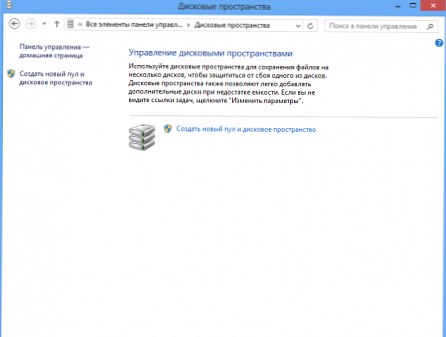
Torage Spaces zobrazuje dostupné disky (vše kromě spouštěcích a systémových oddílů) a varuje, že pokud budou do fondu přidány formátované disky, budou přeformátovány a všechna data na nich budou zničena bez možnosti obnovy.
Vybereme disky a stiskneme tlačítko "Vytvořte fond".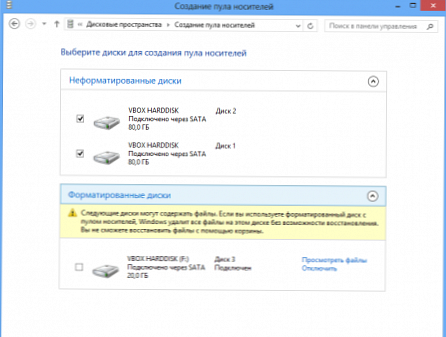
Fond vytvořen. Nyní na něm musíme vytvořit místo na disku a nastavit jeho parametry: název, písmeno jednotky, typ stability a velikost. Název a písmeno jednotky lze ve výchozím nastavení ponechat, ale o typu stability se vyplatí mluvit podrobněji. K dispozici jsou čtyři typy stability:
Jednoduché - místo na disku je distribuováno postupně na pevné disky, kapacita se rovná součtu kapacit disků komponenty. Pravděpodobnost selhání je přibližně rovna součtu pravděpodobností selhání každého disku v poli (tj. Když jeden disk selže, jsou ztraceny všechny informace);
Oboustranné zrcadlo - informace jsou distribuovány na dva disky. Každý disk obsahuje úplnou kopii dat a pokud jeden disk selže, informace se neztratí. Kapacita v tomto případě je polovina z celkové kapacity disků;
Třícestné zrcadlo - data jsou uložena současně na třech discích, což vám umožní ukládat informace i v případě selhání dvou disků. K implementaci tohoto režimu potřebujete alespoň pět disků ve fondu, zatímco bude k dispozici pouze 1/4 celkové kapacity všech disků;
Parita - data jsou zapsána na různé jednotky spolu s paritními informacemi. Pokud jeden disk selže, lze data obnovit pomocí kontrolního součtu. Kapacita je 2/3 celkové kapacity disku ve fondu. Tento režim vyžaduje nejméně tři jednotky.
Kapacita místa na disku se nastavuje automaticky v závislosti na počtu disků a vybraném typu stability. V případě potřeby však můžete zadat velikost místa na disku více, než je dostupné místo ve fondu, a chybějící disky přidat později. Při přidání disků do fondu se však velikost automaticky zvětší.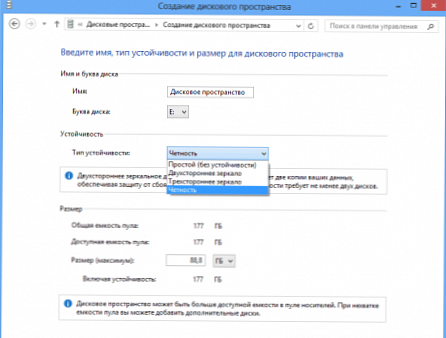
Po nastavení parametrů klikněte na tlačítko "Vytvořte místo na disku"a počkejte, až průvodce připraví a naformátuje prostor.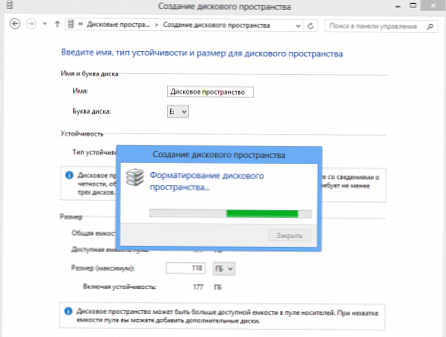
Na konci procesu můžete v ovládacím panelu Úložiště úložiště získat podrobné informace o fondu a v něm vytvořených diskových prostorech a také vidět fyzické disky zahrnuté do fondu. Do již fungujícího fondu můžete přidat nové disky a zvětšit tak jeho velikost. Zde můžete vytvořit nové diskové prostory nebo odstranit stávající..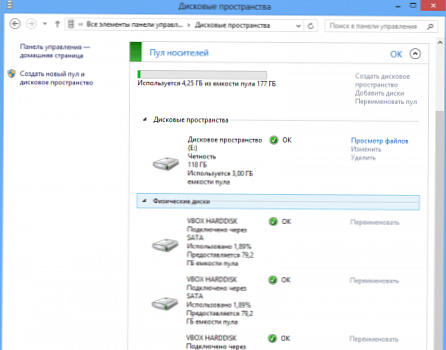
A takto vypadá místo na disku v Průzkumníku. Pokud není název, nelze jej odlišit od běžného disku. Stejně jako u běžného disku můžete s tím dělat cokoli. Můžete do něj ukládat data, přidávat je a složky v nich uložené do knihoven, můžete do nich instalovat aplikace. Může být dokonce šifrována pomocí nástroje BitLocker. Pro operační systém a aplikace je to skutečně obyčejný disk. Jediným omezením je, že místo na disku nelze použít jako systém.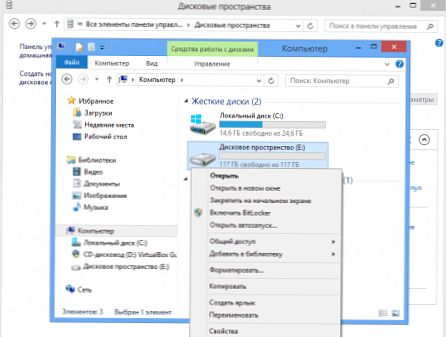
Obecně je Storage Spaces poměrně zajímavou technologií, která pomáhá chránit důležitá data před ztrátou..











